在 Android 上壓縮視頻文件的 4 種方法
已發表: 2023-03-13披露:這是一篇贊助文章。 但是,我們的意見、評論和其他編輯內容不受讚助影響,保持客觀。
您是否因為手機上的大視頻而不斷收到存儲空間不足的警報? 視頻比照片和文檔佔用更多的內存,但可以使用視頻壓縮器縮小尺寸。
如果您不知道如何在 Android 上壓縮視頻,我們有多種方法供您使用。
因此,以下方法通過使用編解碼器減少表示視頻所需的位數,以犧牲視頻的分辨率為代價來減小視頻的大小。
即使您不想在質量上妥協,也不必擔心,因為我們的最後一種方法是滿足您所有需求的一體化解決方案。
- 方法一:在設置中降低視頻分辨率
- 方法 2:使用 Google 相冊
- 方法 3:通過 WhatsApp 壓縮視頻
- 方法 4: iMyFone AnySmall 應用視頻壓縮器
- 額外提示:在 Windows 上壓縮視頻而不會降低質量
方法一:在設置中降低視頻分辨率
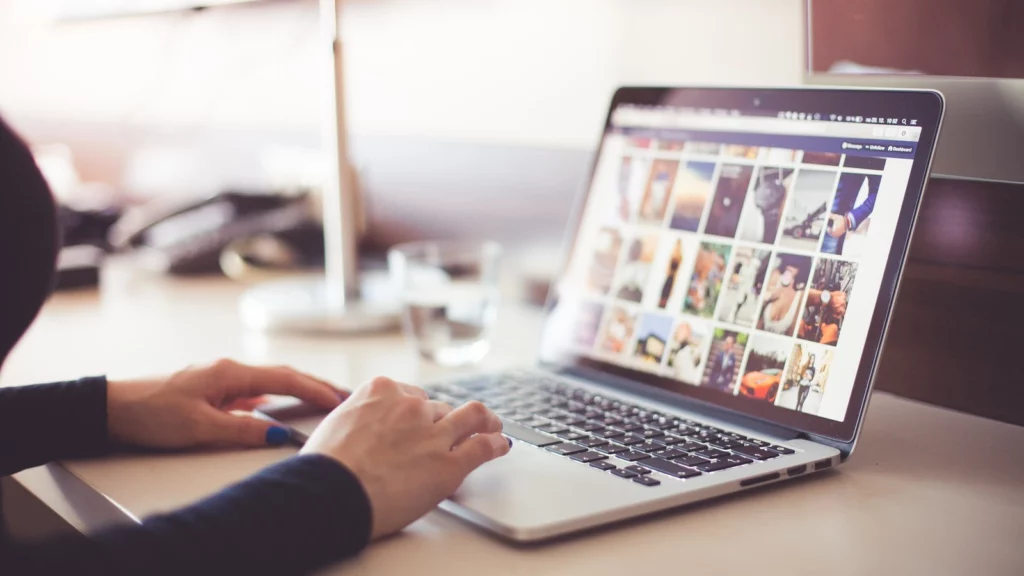
視頻的分辨率越高,其大小就越大。 如果視頻的分辨率高於將在其上顯示的屏幕的分辨率,請降低質量以匹配屏幕的分辨率。
這將減小視頻文件的大小而不會出現屏幕撕裂。 例如,將 4K 視頻降級為 1080 將為您節省四倍的存儲空間。
以下是使用分辨率和 HEVC 設置在 Android 上壓縮視頻的方法:
- 第 1 步:打開您的相機應用程序。
- 第 2 步:單擊設置圖標。
- 第 3 步:降低分辨率設置或啟用 HEVC 選項。
方法 2:使用 Google 相冊

您可以使用 Google Photos 通過其“Express”和“Storage saver”備份選項壓縮您的視頻。
“快速”設置將您的視頻壓縮到高清,而“存儲保護程序”將您的視頻壓縮到最低分辨率。
以下是使用 Google 相冊在 Android 上壓縮視頻的方法:
- 第 1 步:在您的 Android 設備上打開 Google 相冊應用程序。
- 第 2 步:在右上角,點按您的頭像或姓名縮寫
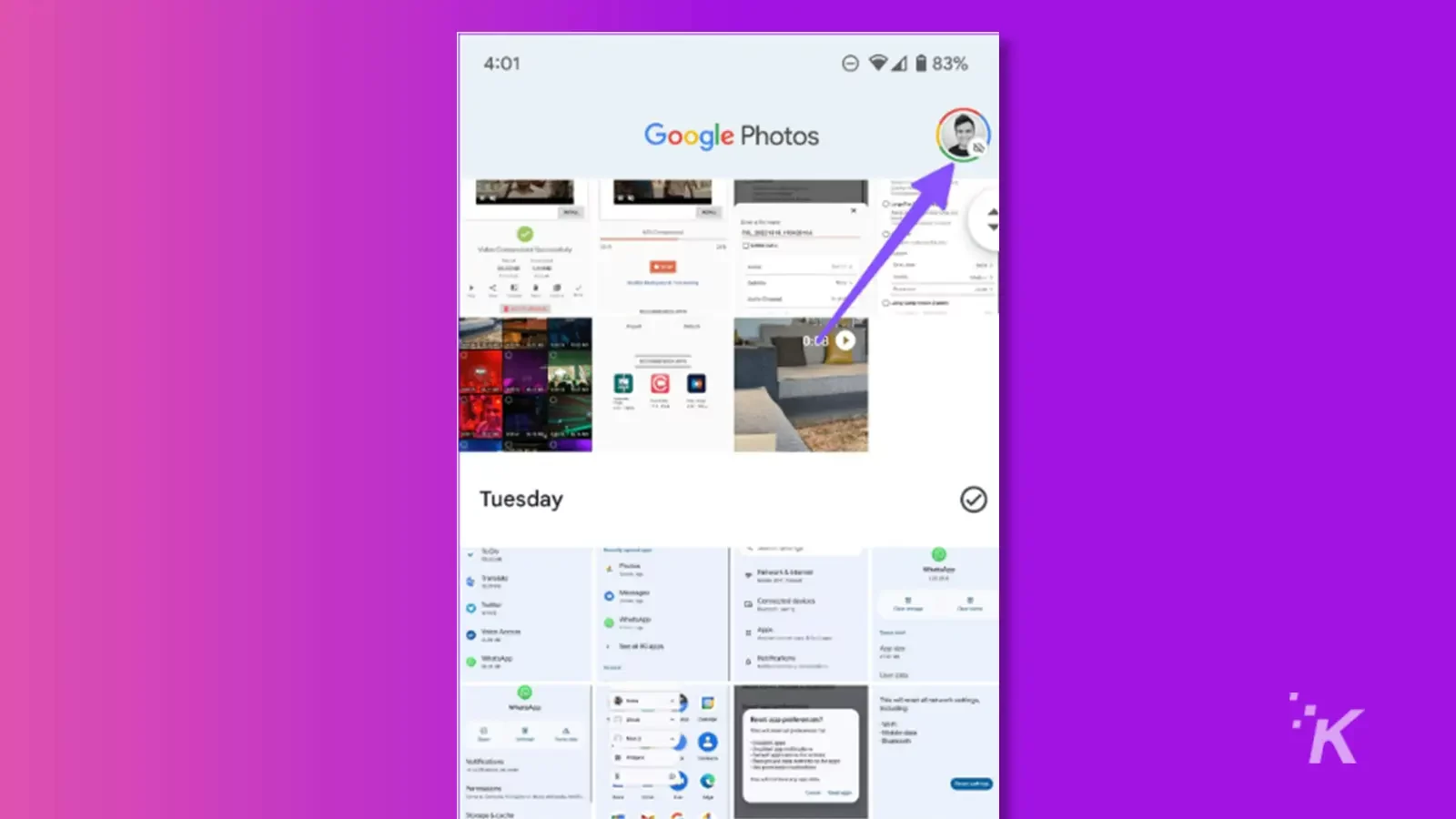
第 3 步:轉到“照片設置”並啟用“備份和同步”選項。
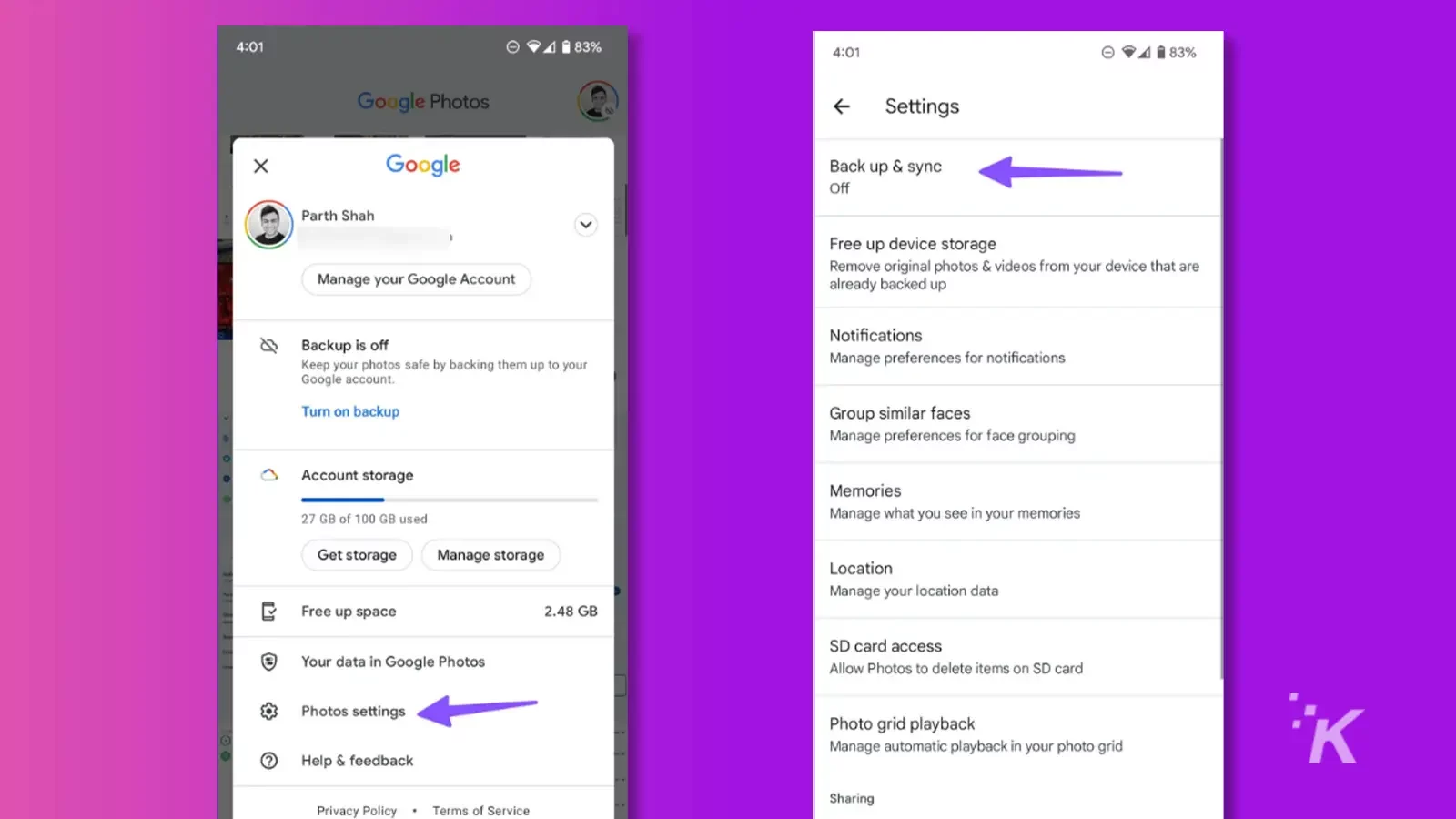
第 4 步:單擊“上傳大小”並選擇“存儲保護程序”或“快速設置”,以最適合您的方式為準。
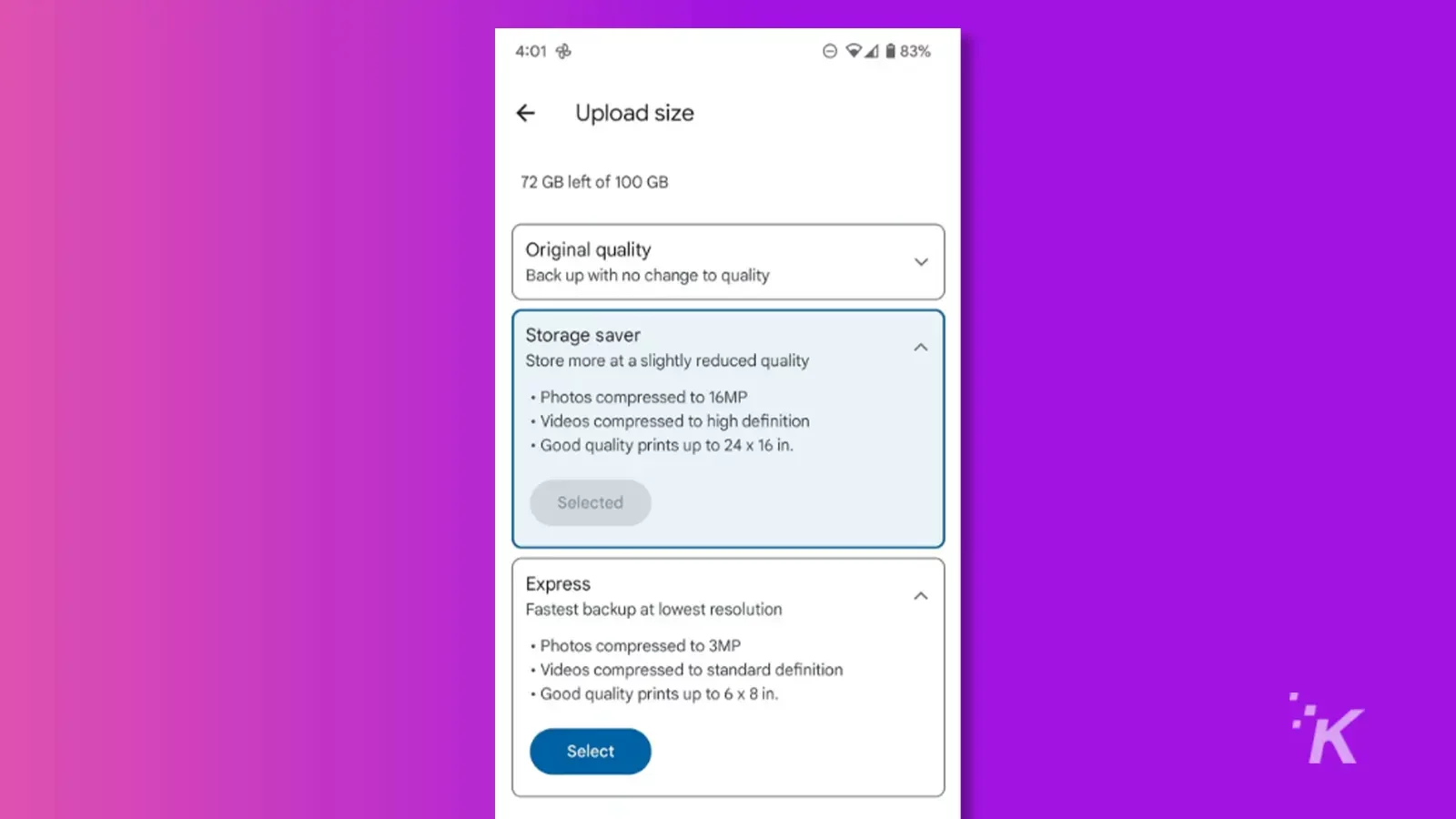
- 第 5 步:返回 Google 相冊選項卡,讓該應用上傳您的壓縮視頻。 壓縮後,您可以將視頻下載到手機中。
方法 3:通過 WhatsApp 壓縮視頻
WhatsApp 對發送視頻有 16MB 的限制,但如果將視頻發送到群組,則允許壓縮選項。 您可以使用個人群組壓縮視頻並將其下載到您手機的圖庫中。
使用以下步驟:
- 第 1 步:在您的 Android 設備上打開個人 WhatsApp 群組。
- 第 2 步:選擇要壓縮的視頻,然後單擊“發送”。
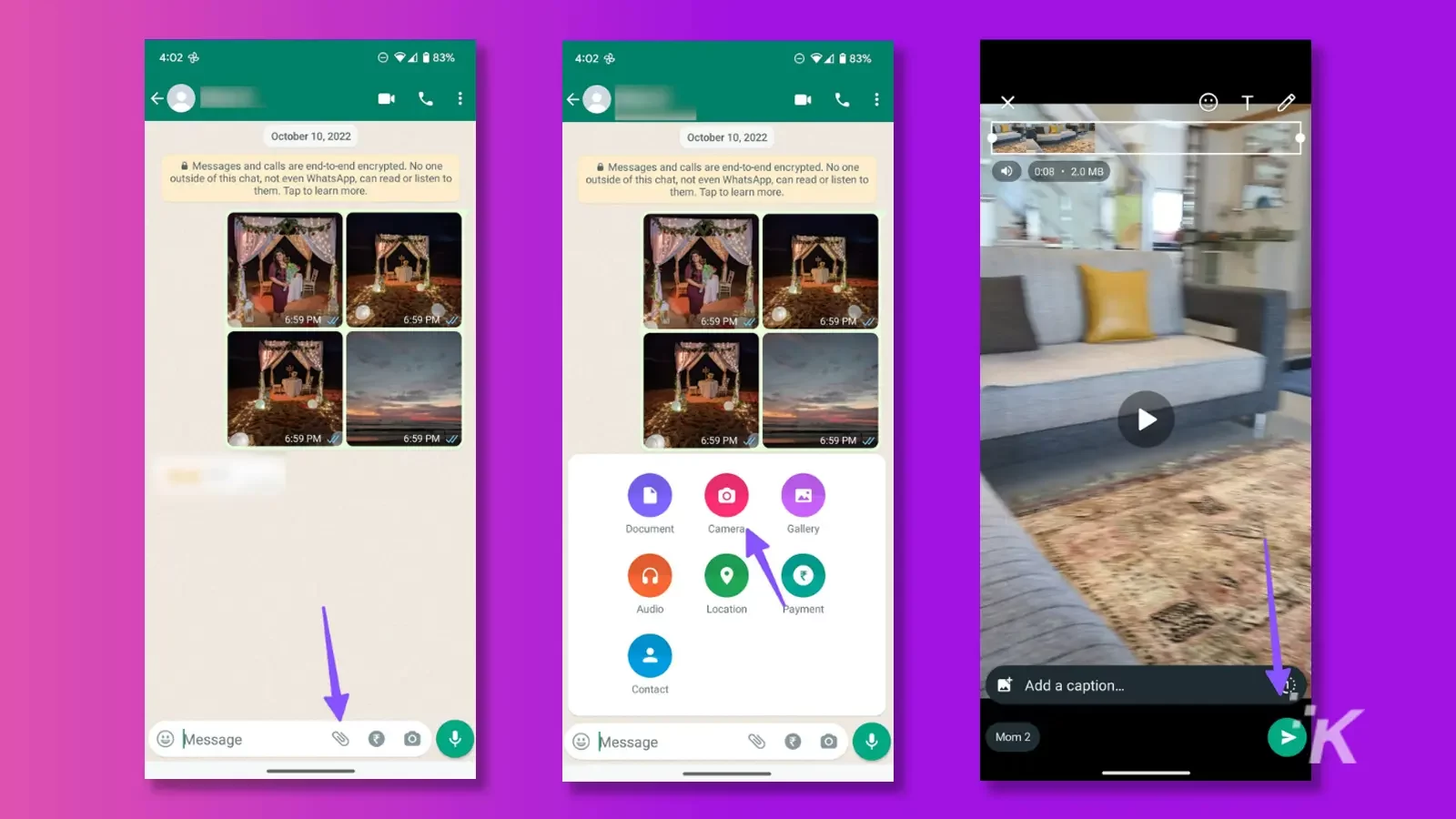
- 第三步:在WhatsApp群組中打開同一個視頻,點擊右上角的三個點。 單擊“保存”將壓縮後的視頻下載到您的手機。
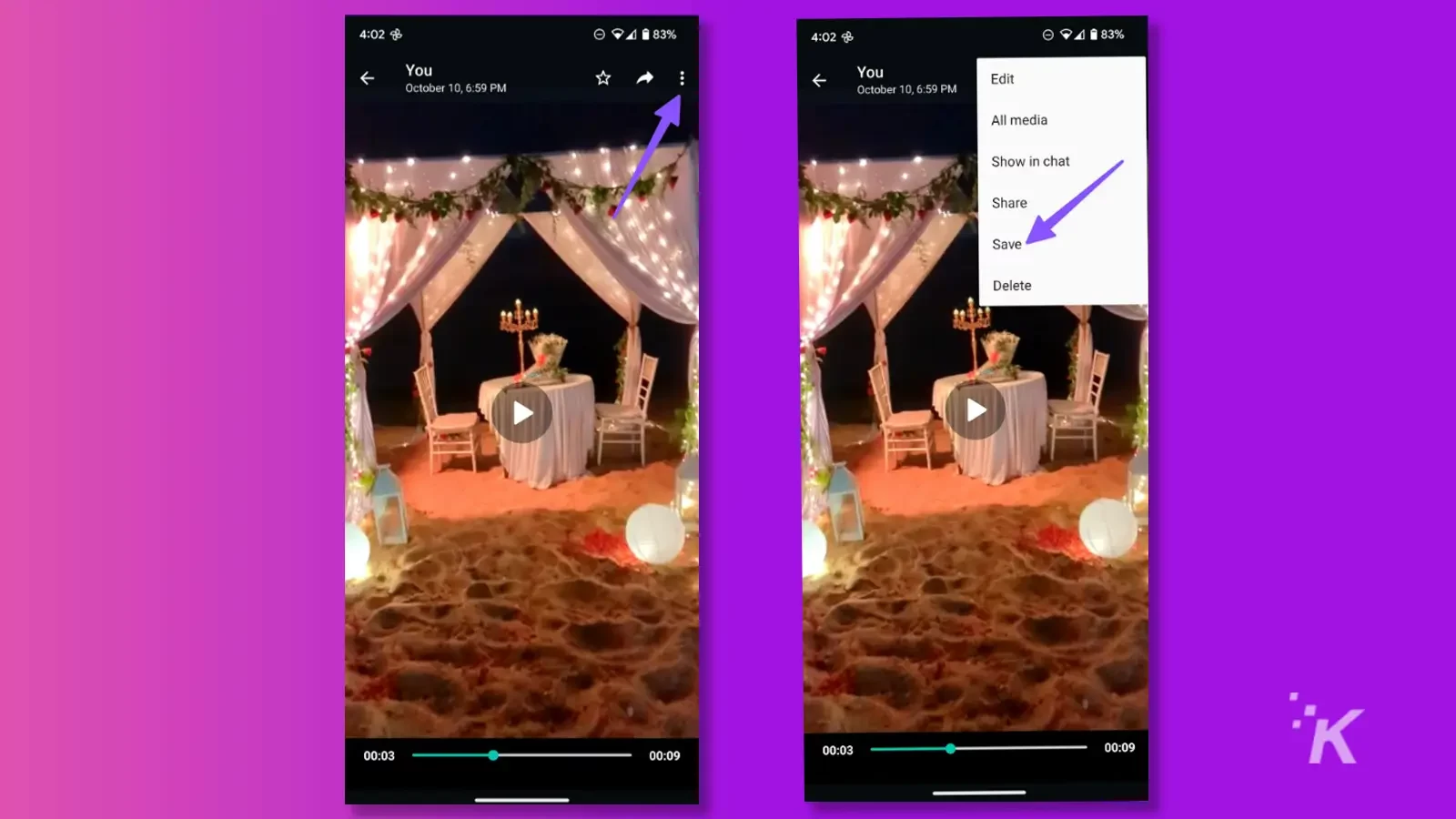
以上三種方法有效地減小了視頻文件的大小,但會降低視頻質量。 但是,我們為您提供了一個工具,可以更快地壓縮您的視頻並保持其高分辨率。
方法 4:iMyFone AnySmall 應用視頻壓縮器
iMyFone AnySmall 是一種有效的視頻壓縮器,不會影響您的視頻質量。 它易於使用並支持批量視頻壓縮。
此外,該工具具有多種壓縮模式和高度可定制的設置。
使用 iMyFone 的 AnySmall 的好處包括節省存儲空間、輕鬆的視頻共享、快速壓縮和高質量的視頻。 總體而言,AnySmall 為管理大型視頻文件提供了高效且有效的解決方案。
如何使用 iMyFone AnySmall 在 Android 上壓縮視頻:
第 1 步:在您的 Android 設備上打開 iMyFone AnySmall,然後選擇“節省空間”選項。
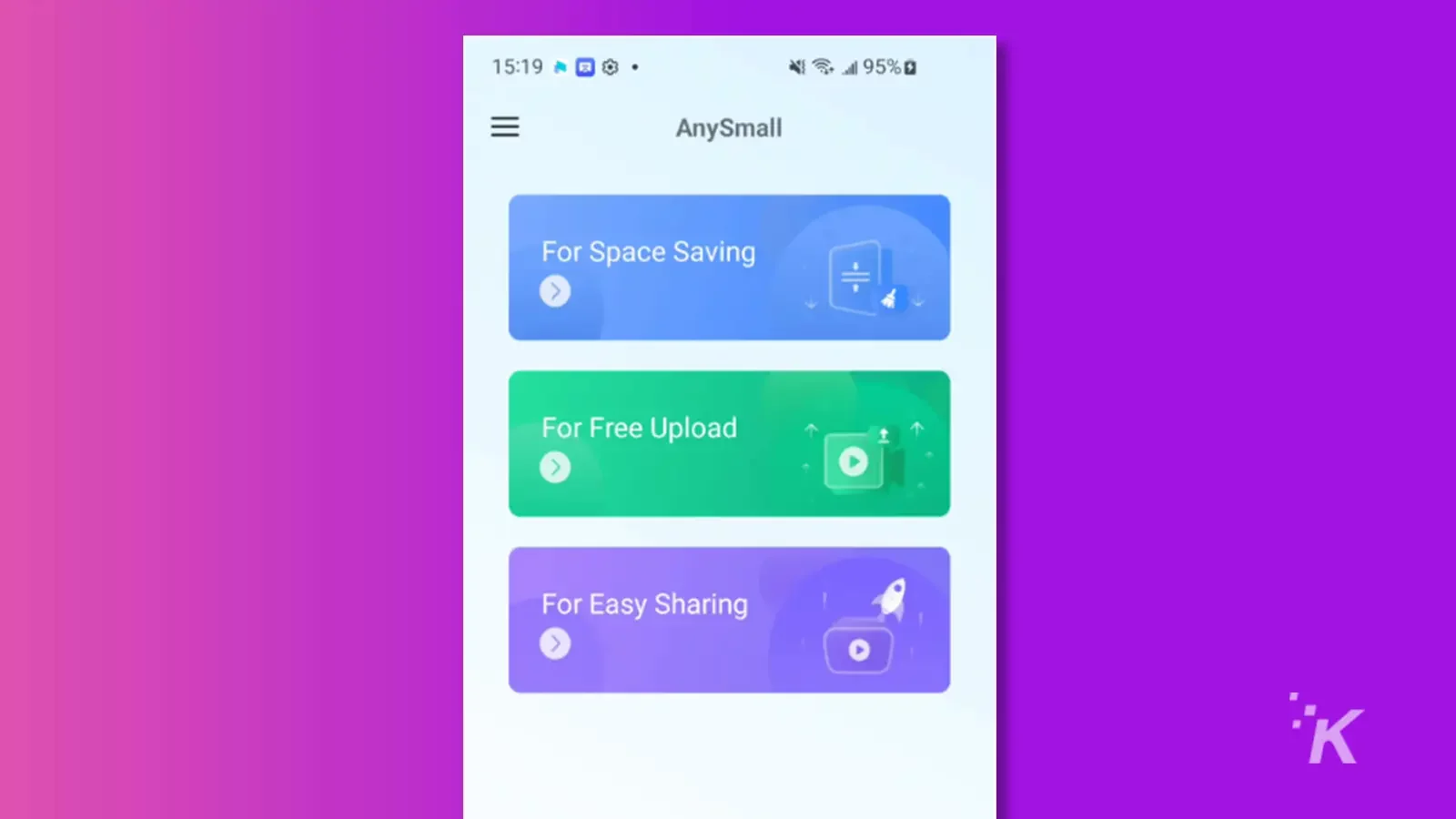
第 2 步:現在選擇要壓縮的視頻。 您一次最多可以選擇 5 個視頻。
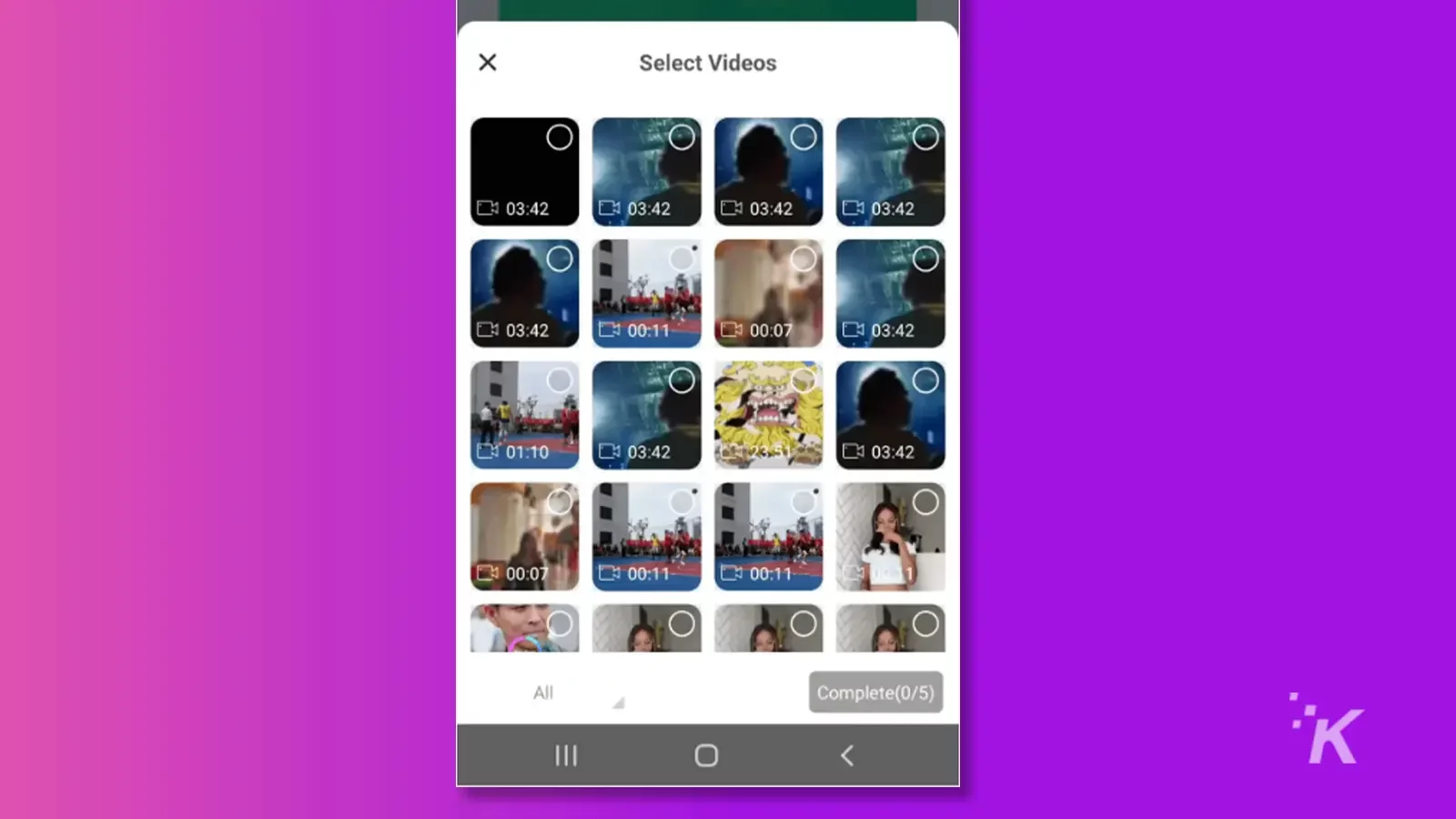
第 3 步:選擇要壓縮視頻的分辨率和文件大小。 如果您有特定的文件大小,請在“自定義大小”選項下輸入。

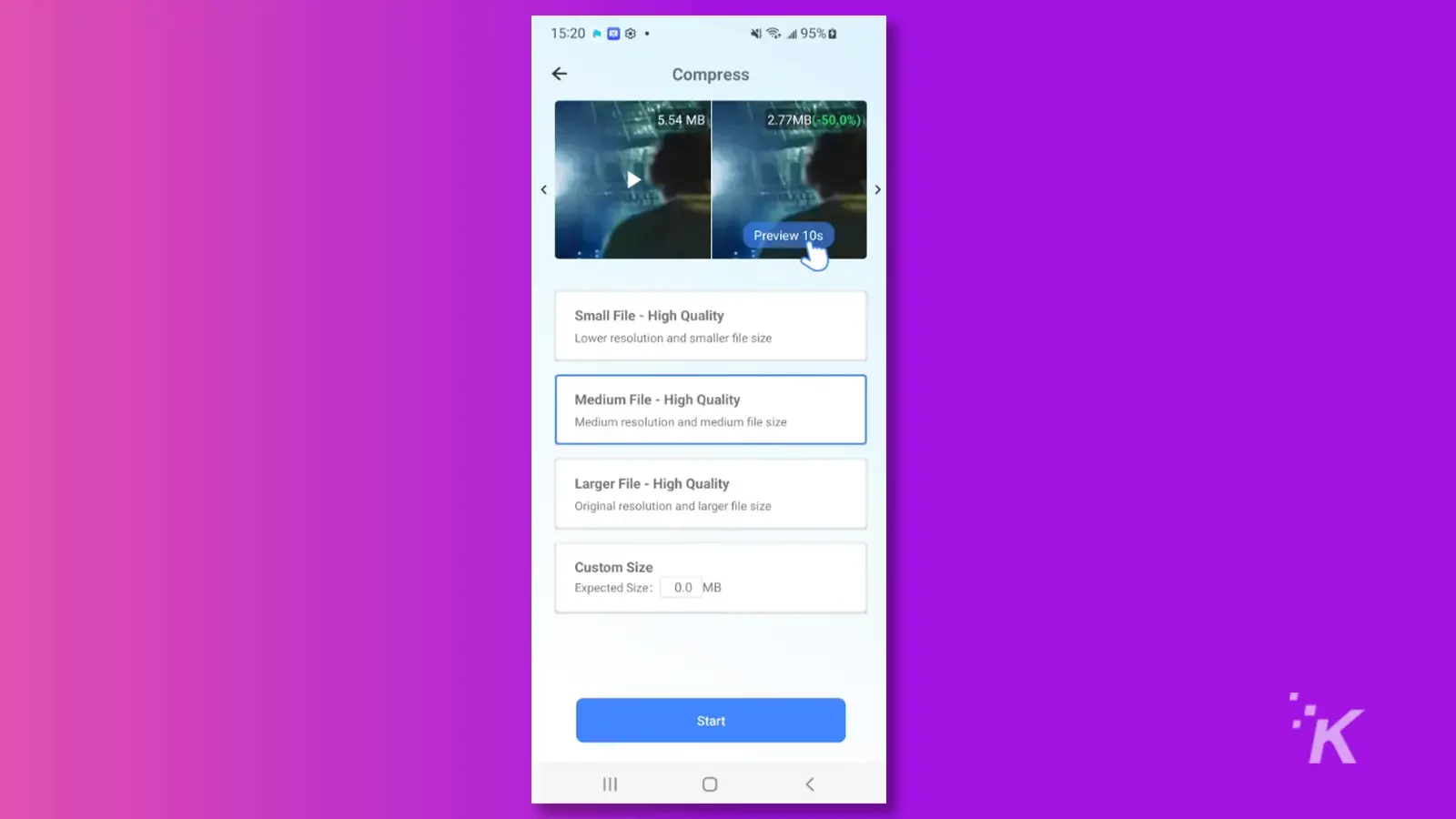
第四步:點擊“開始”開始壓縮過程。
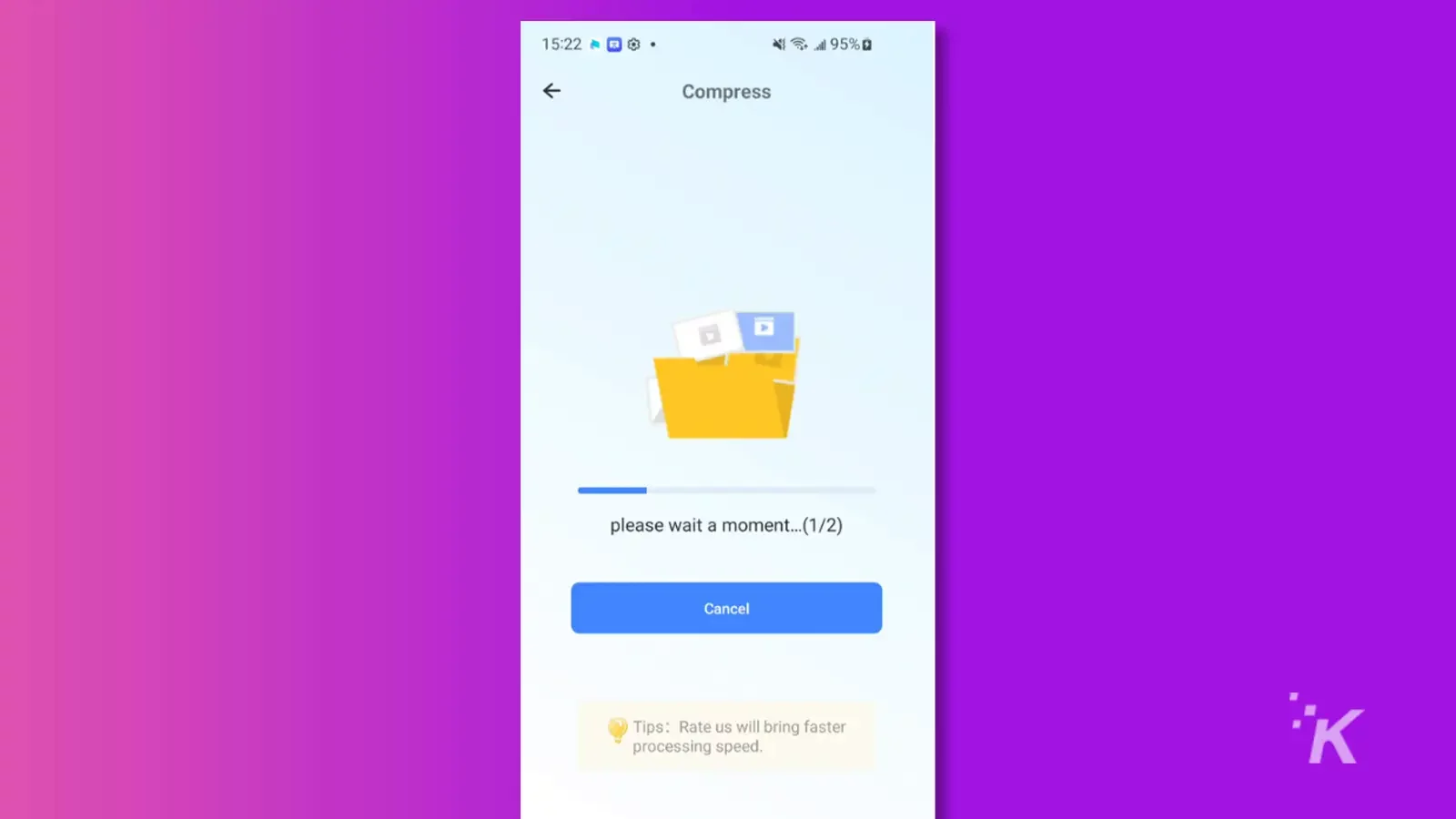
第 5 步:壓縮完成後,該工具會自動將視頻存儲在您想要的位置。 還將顯示原始文件和壓縮文件大小之間的比較。
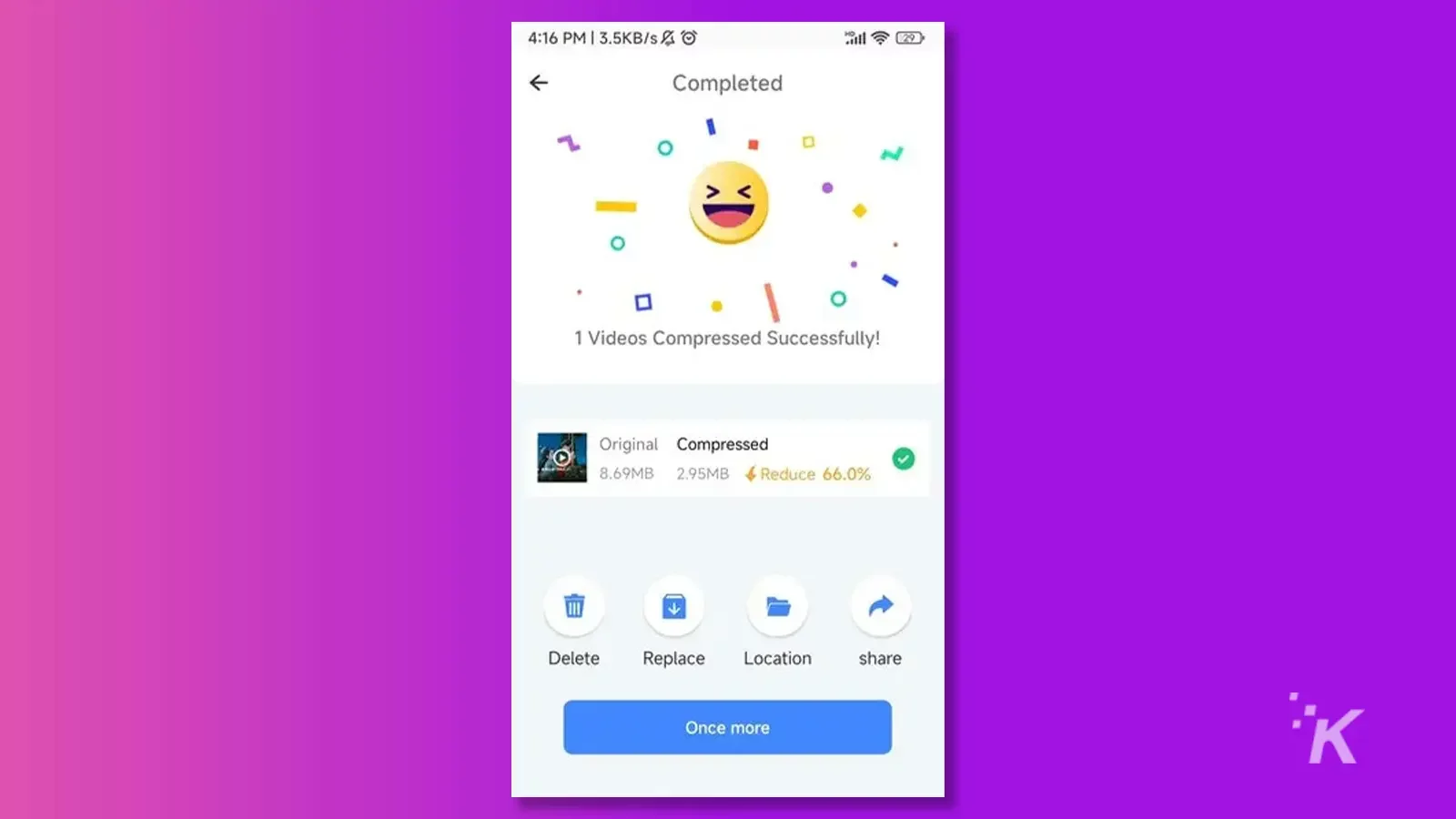
使用 iMyFone 的 AnySmall 的好處包括節省存儲空間、輕鬆的視頻共享、快速壓縮和高質量的視頻。 總體而言,AnySmall 為管理大型視頻文件提供了高效且有效的解決方案。
額外提示:在 Windows 上壓縮視頻而不會降低質量
iMyFone AnySmall 的一大優點是您可以在 Android 和 Wind 上使用它。
因此,這使您可以直接在要保存它們的同一台計算機上壓縮 MP4 文件,而不是先在手機上壓縮它們。
以下是使用 iMyFone AnySmall 壓縮存儲在計算機上的視頻的方法。
- 步驟1:在您的計算機上打開iMyFone AnySmall 並上傳您要壓縮的視頻文件。 此外,選擇計算機上要自動保存文件的位置。
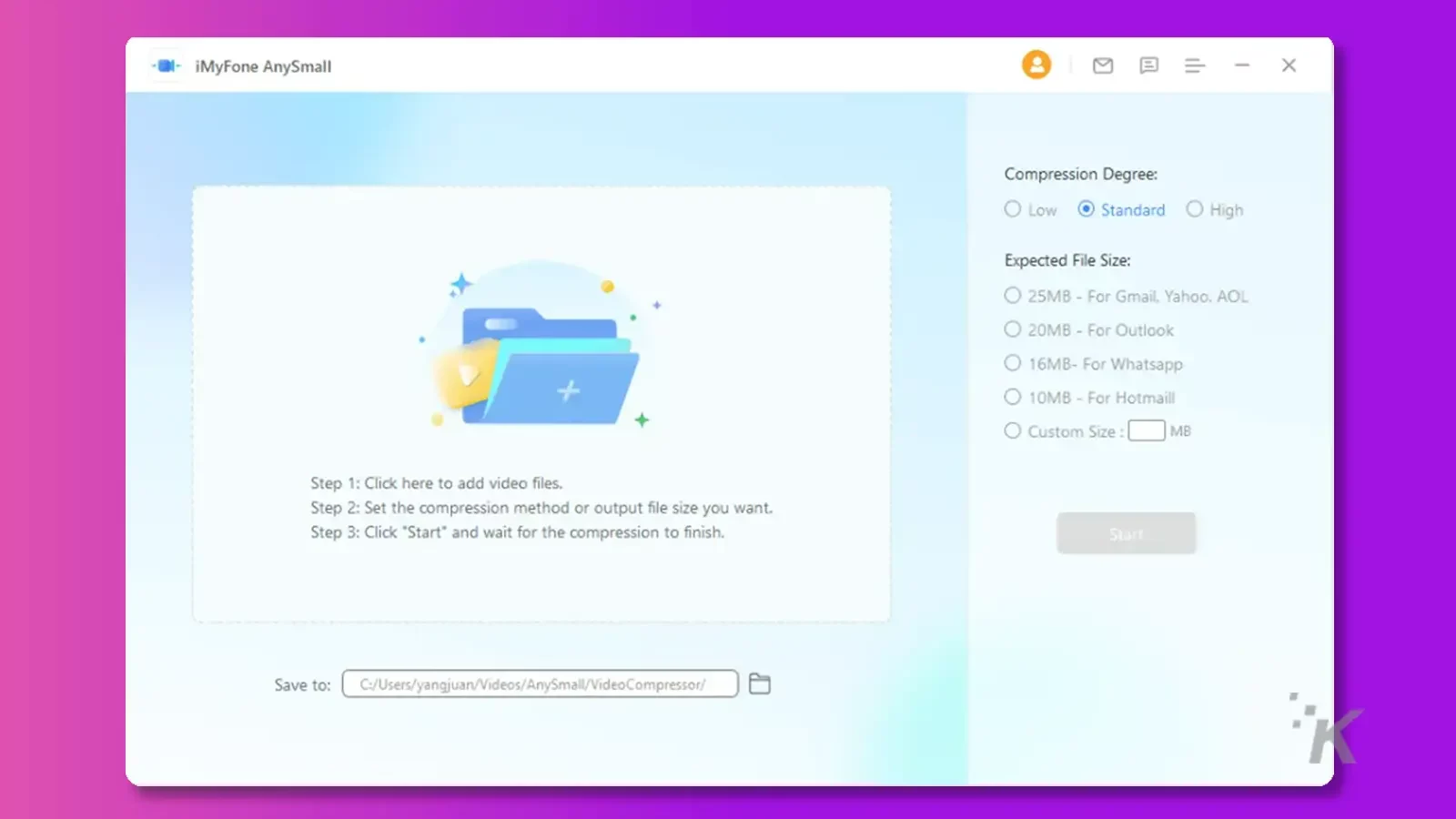
- 第 2 步:在選擇壓縮程度時,系統會為您提供估計的壓縮文件大小。 如果您不同意這個估計,您可以在“自定義大小”選項中輸入您想要的文件大小。
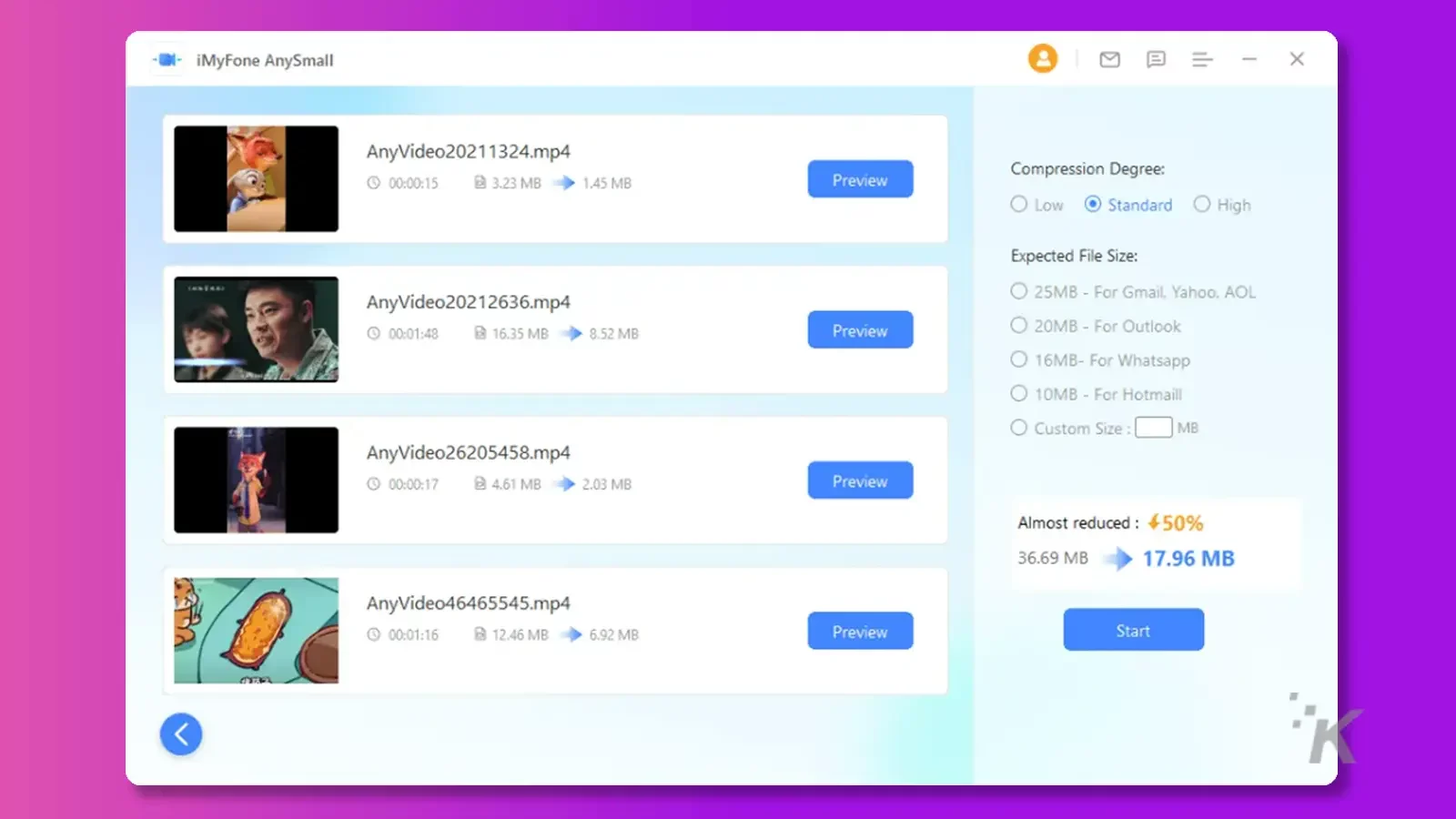
- 第三步:等待所有視頻壓縮完成。
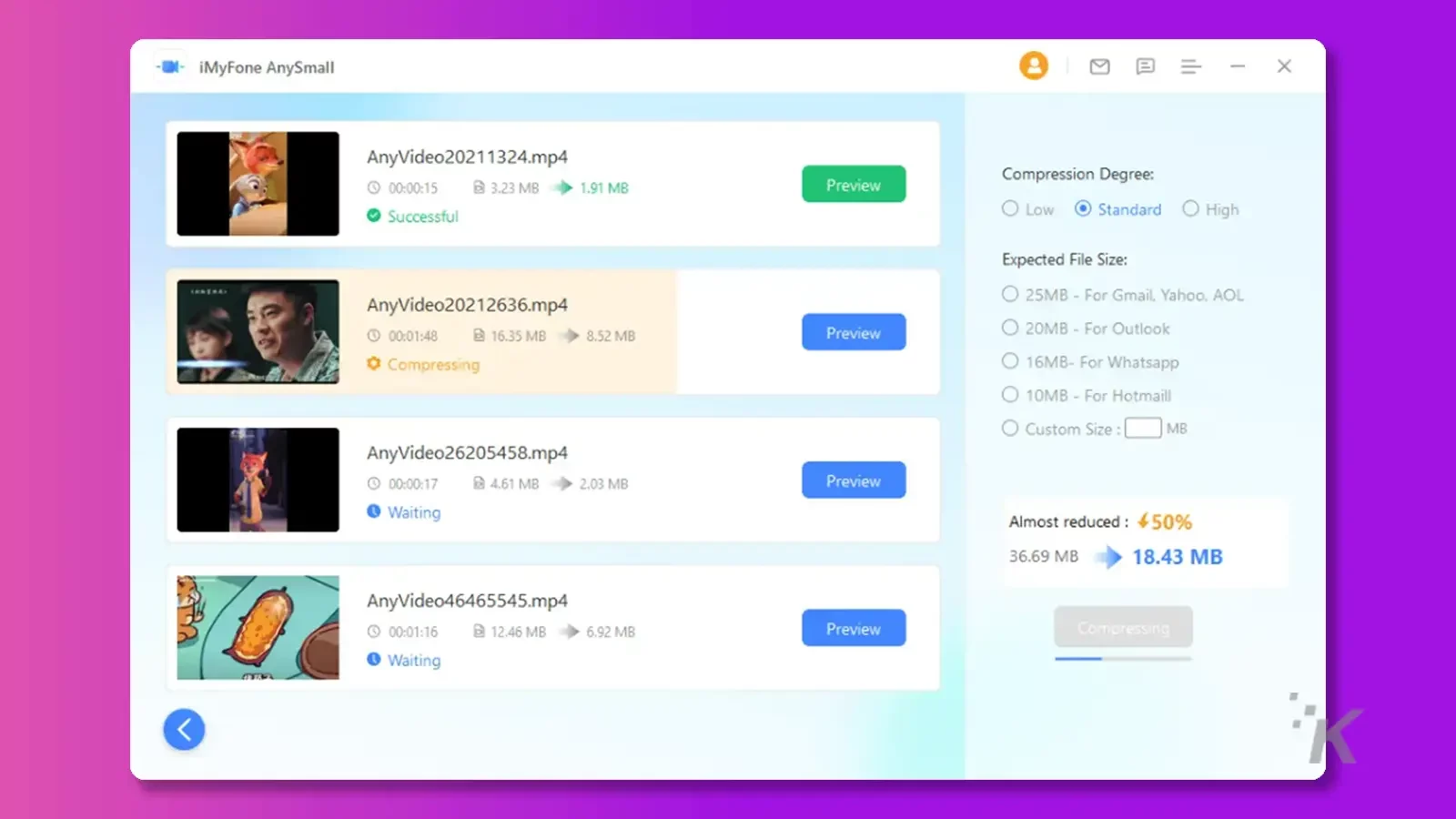
- 第 4 步:壓縮完成後,您將獲得壓縮文件的新大小並允許預覽視頻。
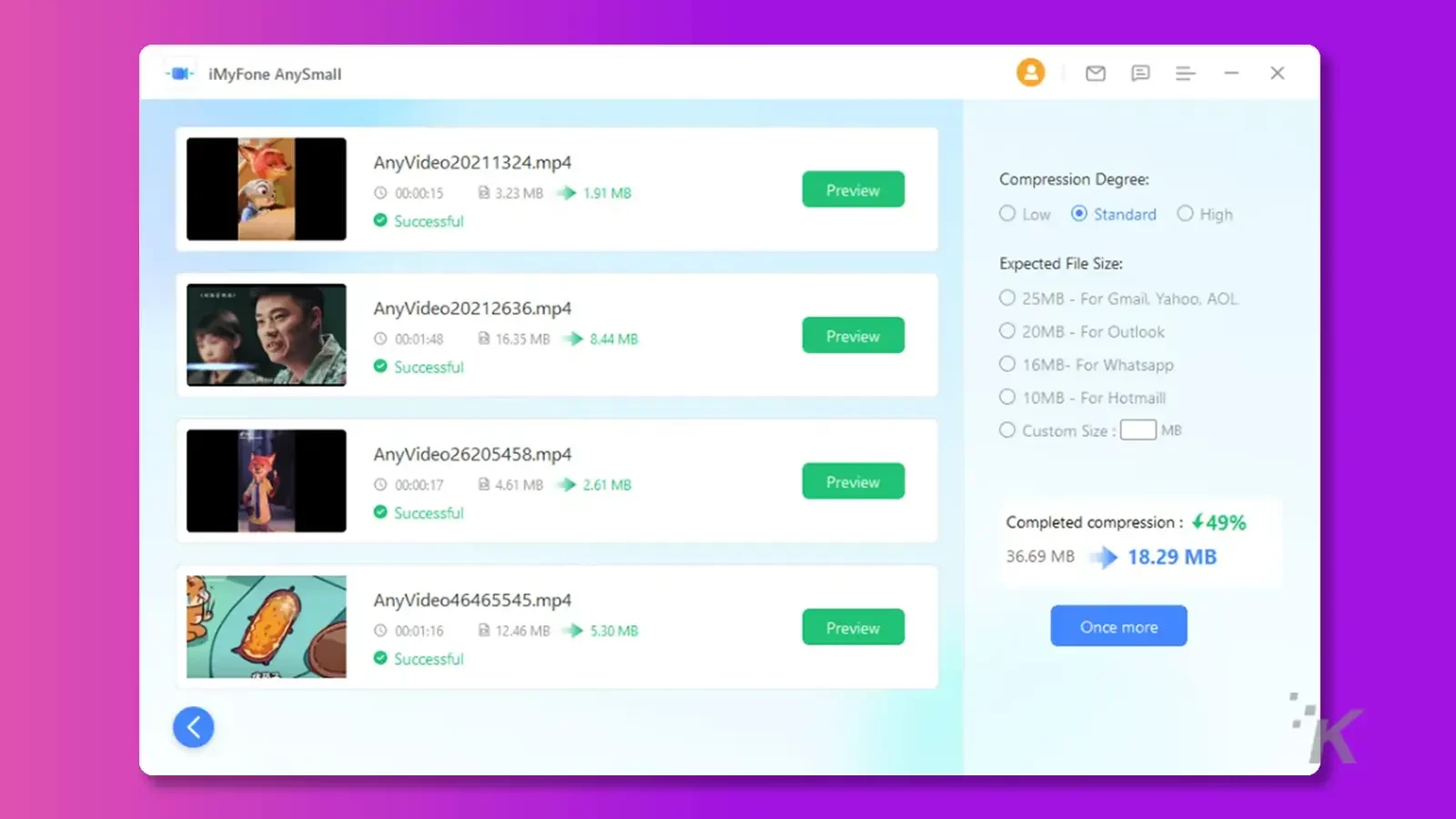
底線
了解如何在 Android 上壓縮視頻對於節省手機存儲空間非常有用。
因此,儘管視頻壓縮工具對減小視頻大小非常有幫助,但它們會降低視頻質量並佔用大量時間。
查看 iMyFone AnySmall 以快速壓縮大量視頻而不影響其質量。 該工具比其他方法更有效,並且有許多壓縮選項可以滿足您的需求。
使用 iMyFone 的 AnySmall 的好處包括節省存儲空間、輕鬆的視頻共享、快速壓縮和高質量的視頻。 總體而言,AnySmall 為管理大型視頻文件提供了高效且有效的解決方案。
- 一鍵壓縮:此工具使您只需單擊一下即可快速輕鬆地壓縮視頻。
- 批量壓縮:您可以同時壓縮多個視頻以節省存儲空間並使共享更容易。
- 穩健:視頻壓縮器旨在處理繁重的壓縮任務並提供高質量的結果。
- 質量無損壓縮:壓縮過程可保持視頻的高質量。
對此有什麼想法嗎? 在評論下方給我們留言,或將討論轉移到我們的 Twitter 或 Facebook。
編輯推薦:
- Wondershare UniConverter 14 讓音頻和視頻編輯變得簡單
- WinX Video Converter 可讓您輕鬆壓縮網站的視頻文件
- PicWish 是目前最好的圖像背景去除器之一
- 如何在 Mac 和 Windows 上將 WebP 圖像轉換為 JPEG
披露:這是一篇贊助文章。 但是,我們的意見、評論和其他編輯內容不受讚助影響,保持客觀。
